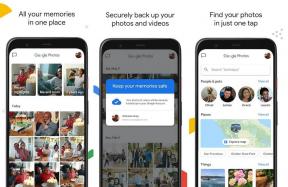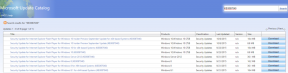התאם אישית את חלוניות הניווט, הקריאה והמטלות של MS Outlook
Miscellanea / / December 02, 2021
אני אוהב להשתמש MS Outlook ואחת הסיבות האהובות עלי היא שכל האימיילים שלי נמצאים תחת מטריה אחת ובצורה מאורגנת. זה חוסך לי זמן מפתיחת כל אחד מחשבונות הדוא"ל שלי בנפרד.
חוץ מזה אני יכול להתאים כמעט הכל לפי מה שאני צריך ואיך אני רוצה שההתנהגות תהיה. דברים כמו יצירת כללי סינון דואר אלקטרוני ו הגדרת התראות בשולחן העבודה עזור לי להתעדכן בהודעות האימייל שלי. לא לשכוח, זה גם מאפשר לי להתאים אישית את הממשק כולו לפרודוקטיביות טובה יותר.

סופר משמאל (בתמונה למעלה), יש לי את חלונית ניווט, חלונית הודעות, חלונית קריאה וסרגל המטלות הופעל. ובכן, ייתכן שלא תזדקק לכולן או לכל האלמנטים שבתוכם. אל תדאג, אנחנו אגיד לך איך לשנות את הדעות.
הערה: אתה יכול להסיר או להשבית את כל החלוניות מלבד חלונית ההודעות מכיוון שלכלי לא תהיה משמעות בלעדיו.
ישנה דרך מהירה ודרך קולקטיבית (עם אפשרויות מתקדמות) להתאמה אישית של חלוניות אלו. נסתכל על שניהם. בדרך המהירה שתוכל לנווט אל נוף ובחר את החלונית שברצונך להתאים אישית.
עבור חלונית הניווט תוכל למזער אותה או לכבות אותה. ואתה יכול גם להפעיל/להשבית חלונית התצוגה הנוכחית ו תיקיות אהובות.

עבור סרגל המטלות יש לך אפשרויות למזער או לכבות אותו. חוץ מזה אתה יכול לבחור אילו חפצים אלמנטריים אתה רוצה לשמור בו.

עבור חלונית הקריאה תוכל לבחור את מיקומה בממשק או לכבות אותה לחלוטין.

הבה נעבור לדרך אחרת להתאים אישית את התכונות עם עוד כמה אפשרויות ויכולות מתקדמות. הפעם נווט אל כלים -> אפשרויות -> אחר. מתחת לסעיף עבור חלוניות אאוטלוק אתה יכול ללחוץ על כל כפתור ולבחור חלונית כדי לשנות הגדרות.

עבור חלונית הניווט תראה שאתה יכול לשנות את המיקום (לזוז למעלה או למטה יחסית) של אלמנטים מלבד היכולת להסיר/להפעיל אותם.

עבור סרגל המטלות יהיו לך אפשרויות נוספות להגדיר את מספר החודשים שיוצגו ולקבוע את מספר הפגישות שצריכות להופיע.

עבור חלונית הקריאה תוכל לבחור כיצד ומתי לסמן הודעה כנקראה. תוכל גם להפעיל או להשבית קריאה של מקש בודד באמצעות מקש הרווח.

סיכום
אני בדרך כלל אוהב כלים שמאפשרים לי להגדיר דברים בדרך שלי. ו-MS Outlook היא יצירת מופת המאפשרת למשתמש להגדיר כמעט הכל. האם אני צודק? 🙂